Mac에서 클립보드 기록을 보는 방법
Finder에서 macOS 클립보드 기록 보기
Mac에서 무엇이든(텍스트, 이미지, 파일, URL 등) 복사하면 클립보드로 이동됩니다. Mac에서 마지막으로 복사된 내용을 확인하는 방법은 다음과 같습니다.
- Finder로 이동하여 메뉴 표시줄에서 "Edit"을 클릭하세요.
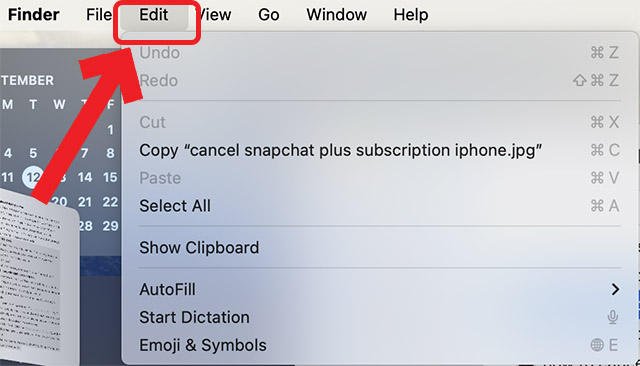
- "클립보드 표시"
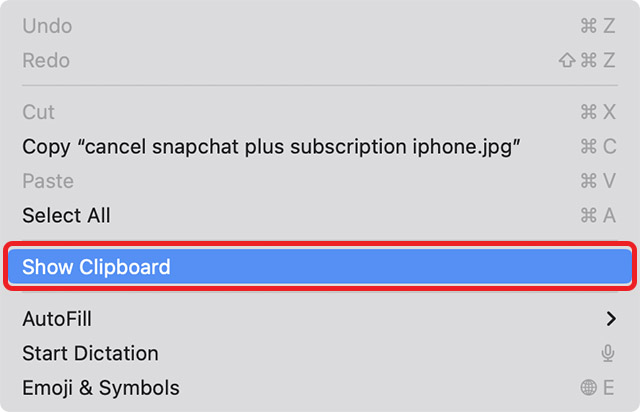
을 클릭하면 macOS 클립보드 콘텐츠를 보여주는 창이 열립니다.
Mac에서 여러 항목이 포함된 클립보드 기록 가져오기
물론 기본 Mac 클립보드 기록이 가장 다재다능한 도구는 아닙니다. 마지막으로 복사한 항목만 표시되므로 여러 항목을 한 번에 복사한 다음 모두 함께 붙여넣고 싶다면 그렇게 할 수 없습니다.
하지만 macOS에서 클립보드 기록 기능을 찾고 있다면 타사 앱을 사용하여 얻을 수 있습니다.
개인적으로 Maccy(무료)를 사용해 보시길 추천드립니다. 앱 사용에는 비용이 전혀 들지 않지만 개발자 지원을 위해 비용을 지불하도록 선택할 수 있습니다. 이것은 간단한 Mac 클립보드 관리자이므로 금액을 지불하는 것이 좋습니다.
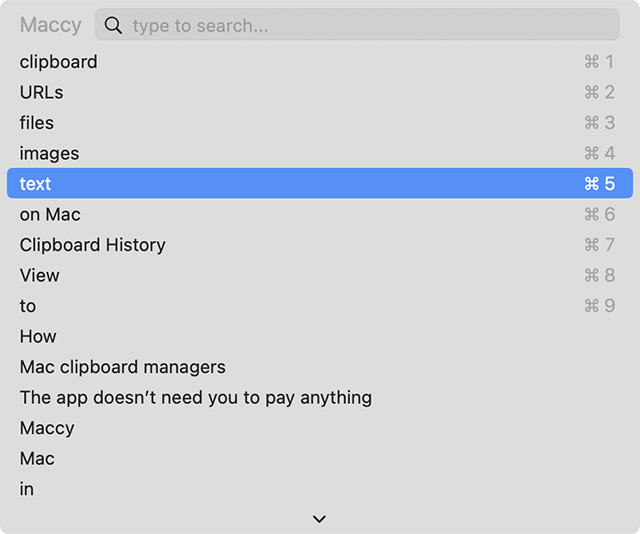
Mac용 최고 등급의 클립보드 앱 중 하나인 Paste(연간 14.99달러)도 확인할 수 있지만 구독 모델 때문에 마음에 들지 않습니다.
이러한 앱 외에도 Mac 클립보드 관리자 목록에서 더 많은 옵션을 선택할 수 있습니다.
위 내용은 Mac에서 클립보드 기록을 보는 방법의 상세 내용입니다. 자세한 내용은 PHP 중국어 웹사이트의 기타 관련 기사를 참조하세요!

핫 AI 도구

Undresser.AI Undress
사실적인 누드 사진을 만들기 위한 AI 기반 앱

AI Clothes Remover
사진에서 옷을 제거하는 온라인 AI 도구입니다.

Undress AI Tool
무료로 이미지를 벗다

Clothoff.io
AI 옷 제거제

AI Hentai Generator
AI Hentai를 무료로 생성하십시오.

인기 기사

뜨거운 도구

메모장++7.3.1
사용하기 쉬운 무료 코드 편집기

SublimeText3 중국어 버전
중국어 버전, 사용하기 매우 쉽습니다.

스튜디오 13.0.1 보내기
강력한 PHP 통합 개발 환경

드림위버 CS6
시각적 웹 개발 도구

SublimeText3 Mac 버전
신 수준의 코드 편집 소프트웨어(SublimeText3)

뜨거운 주제
 7489
7489
 15
15
 1377
1377
 52
52
 77
77
 11
11
 52
52
 19
19
 19
19
 41
41
 Windows 11에서 사진 앱 오류에 대한 변경 사항을 저장할 수 없습니다.
Mar 04, 2024 am 09:34 AM
Windows 11에서 사진 앱 오류에 대한 변경 사항을 저장할 수 없습니다.
Mar 04, 2024 am 09:34 AM
Windows 11에서 이미지 편집을 위해 사진 앱을 사용하는 동안 변경 내용을 저장할 수 없습니다. 오류가 발생하는 경우 이 문서에서 해결 방법을 제공합니다. 변경사항을 저장할 수 없습니다. 저장하는 동안 오류가 발생했습니다. 나중에 다시 시도해 주세요. 이 문제는 일반적으로 잘못된 권한 설정, 파일 손상 또는 시스템 오류로 인해 발생합니다. 그래서 우리는 이 문제를 해결하고 Windows 11 장치에서 Microsoft 사진 앱을 계속해서 원활하게 사용할 수 있도록 심층적인 연구를 수행하고 가장 효과적인 문제 해결 단계 중 일부를 정리했습니다. Windows 11에서 사진 앱 오류에 대한 변경 사항을 저장할 수 없는 문제 수정 많은 사용자가 다른 포럼에서 Microsoft 사진 앱 오류에 대해 이야기해 왔습니다.
 형식이 지원되지 않거나 파일이 손상되었기 때문에 포토에서 이 파일을 열 수 없습니다.
Feb 22, 2024 am 09:49 AM
형식이 지원되지 않거나 파일이 손상되었기 때문에 포토에서 이 파일을 열 수 없습니다.
Feb 22, 2024 am 09:49 AM
Windows에서 사진 앱은 사진과 비디오를 보고 관리하는 편리한 방법입니다. 이 애플리케이션을 통해 사용자는 추가 소프트웨어를 설치하지 않고도 멀티미디어 파일에 쉽게 액세스할 수 있습니다. 그러나 때때로 사용자는 사진 앱을 사용할 때 "지원되지 않는 형식이므로 이 파일을 열 수 없습니다."라는 오류 메시지가 표시되거나 사진이나 비디오를 열려고 할 때 파일이 손상되는 등 몇 가지 문제가 발생할 수 있습니다. 이러한 상황은 사용자에게 혼란스럽고 불편할 수 있으므로 문제를 해결하려면 몇 가지 조사와 수정이 필요합니다. 사용자가 사진 앱에서 사진이나 비디오를 열려고 하면 다음 오류가 표시됩니다. 죄송합니다. 해당 형식이 현재 지원되지 않거나 파일이 아니기 때문에 포토에서 이 파일을 열 수 없습니다.
 Apple Vision Pro를 PC에 연결하는 방법
Apr 08, 2024 pm 09:01 PM
Apple Vision Pro를 PC에 연결하는 방법
Apr 08, 2024 pm 09:01 PM
Apple Vision Pro 헤드셋은 기본적으로 컴퓨터와 호환되지 않으므로 Windows 컴퓨터에 연결되도록 구성해야 합니다. Apple Vision Pro는 출시 이후 큰 인기를 끌었으며, 최첨단 기능과 광범위한 조작성을 통해 그 이유를 쉽게 알 수 있습니다. PC에 맞게 일부 조정할 수 있지만 기능은 AppleOS에 크게 의존하므로 기능이 제한됩니다. AppleVisionPro를 내 컴퓨터에 어떻게 연결합니까? 1. 시스템 요구 사항 확인 최신 버전의 Windows 11이 필요합니다. (Custom PC 및 Surface 장치는 지원되지 않습니다.) 64비트 2GHZ 이상 빠른 프로세서 지원 고성능 GPU, 대부분
 Mac 컴퓨터 이름, 호스트 이름, Bonjour 이름을 쉽게 사용자화하는 3가지 팁
Mar 06, 2024 pm 12:20 PM
Mac 컴퓨터 이름, 호스트 이름, Bonjour 이름을 쉽게 사용자화하는 3가지 팁
Mar 06, 2024 pm 12:20 PM
많은 Mac 사용자는 장치의 기본 이름을 유지하는 경향이 있으며 변경을 고려하지 않을 수도 있습니다. 많은 사람들이 초기 설정에서 "Johnny's MacBook Air" 또는 간단히 "iMac"과 같은 이름을 고수하는 것을 선택합니다. Mac의 이름을 변경하는 방법을 배우는 것은 특히 여러 장치를 사용하는 경우 장치를 빠르게 구별하고 관리하는 데 도움이 되므로 매우 유용한 기술입니다. 다음으로 macOS 시스템에서 컴퓨터 이름, 호스트 이름, Bonjour 이름(로컬 호스트 이름)을 변경하는 방법을 단계별로 알려드리겠습니다. Mac 이름을 변경해야 하는 이유는 무엇입니까? Mac의 이름을 변경하면 개성을 보여줄 수 있을 뿐만 아니라 사용자 경험을 개선하는 데에도 도움이 됩니다. Mac을 개인화하세요. 기본 이름이 마음에 들지 않을 수 있으므로 원하는 이름으로 변경하세요.
 MS 그림판이 Windows 11에서 제대로 작동하지 않습니다.
Mar 09, 2024 am 09:52 AM
MS 그림판이 Windows 11에서 제대로 작동하지 않습니다.
Mar 09, 2024 am 09:52 AM
Microsoft Paint가 Windows 11/10에서 작동하지 않습니까? 글쎄, 이것은 일반적인 문제인 것 같으며 우리는 이를 해결할 수 있는 몇 가지 훌륭한 솔루션을 가지고 있습니다. 사용자들은 MSPaint를 사용하려고 할 때 작동하지 않거나 열리지 않는다고 불평해 왔습니다. 앱의 스크롤바가 작동하지 않고, 붙여넣기 아이콘이 표시되지 않고, 충돌이 발생하는 등의 현상이 발생합니다. 다행히 Microsoft 그림판 앱 관련 문제를 해결하는 데 도움이 되는 가장 효과적인 문제 해결 방법 중 일부를 수집했습니다. Microsoft 그림판이 작동하지 않는 이유는 무엇입니까? MSPaint가 Windows 11/10 PC에서 작동하지 않는 몇 가지 이유는 다음과 같습니다. 보안 식별자가 손상되었습니다. 정지 시스템
 iPhone에서 Shazam 앱이 작동하지 않음: 수정
Jun 08, 2024 pm 12:36 PM
iPhone에서 Shazam 앱이 작동하지 않음: 수정
Jun 08, 2024 pm 12:36 PM
iPhone의 Shazam 앱에 문제가 있나요? Shazam은 노래를 듣고 노래를 찾는 데 도움을 줍니다. 하지만 Shazam이 제대로 작동하지 않거나 노래를 인식하지 못하는 경우 수동으로 문제를 해결해야 합니다. Shazam 앱을 복구하는 데 시간이 오래 걸리지 않습니다. 따라서 더 이상 시간을 낭비하지 않고 아래 단계에 따라 Shazam 앱 문제를 해결하세요. 수정 1 – 굵은 텍스트 기능 비활성화 iPhone의 굵은 텍스트로 인해 Shazam이 제대로 작동하지 않을 수 있습니다. 1단계 – iPhone 설정에서만 이 작업을 수행할 수 있습니다. 그러니 열어보세요. 2단계 – 다음으로 "디스플레이 및 밝기" 설정을 엽니다. 3단계 - "굵은 텍스트"가 활성화된 경우
 pkg 파일을 Mac에 설치하시겠습니까?
Feb 20, 2024 pm 03:21 PM
pkg 파일을 Mac에 설치하시겠습니까?
Feb 20, 2024 pm 03:21 PM
서문: 오늘 이 사이트는 Mac에 pkg 파일을 설치하는 것과 관련된 내용을 공유합니다. 현재 직면한 문제를 해결할 수 있다면 이 사이트를 팔로우하고 지금 시작하는 것을 잊지 마세요! 운영 체제를 업그레이드하기 위해 이전 버전의 macos pkg를 설치할 수 없습니다. 노트북이 이전 운영 체제 버전을 사용하고 있는 경우 최신 운영 체제 버전으로 업그레이드하는 것이 좋습니다. 이전 버전은 최신 macOS 시스템 설치를 지원하지 않을 수 있기 때문입니다. 디스크 유틸리티에서 "삭제"를 선택한 다음 형식에서 Macos 확장자를 선택하고 암호화 옵션을 확인하지 않으며 apfs 형식을 선택하지 않고 마지막으로 "삭제" 버튼을 클릭하여 완료할 수 없는 문제를 해결합니다. macOS 설치. 애플리케이션 아이콘을 App으로 시작하는 파일로 드래그하세요.
 Windows 11의 기존 사진에서 새로운 사진 앱으로 사진 이동
Mar 10, 2024 am 09:37 AM
Windows 11의 기존 사진에서 새로운 사진 앱으로 사진 이동
Mar 10, 2024 am 09:37 AM
이 문서에서는 Windows 11의 Photos Legacy에서 새로운 사진 앱으로 사진을 마이그레이션하는 방법을 안내합니다. Microsoft는 Windows 11에서 개선된 사진 앱을 도입하여 사용자에게 더욱 간단하고 기능이 풍부한 환경을 제공했습니다. 새로운 Photos 앱은 이전 PhotosLegacy 앱과 다르게 사진을 정렬합니다. 앨범을 만드는 대신 사진을 다른 Windows 파일과 같은 폴더로 정리합니다. 그러나 여전히 Photos Legacy 앱을 사용하는 사용자는 사진을 새 버전의 Microsoft Photos로 쉽게 마이그레이션할 수 있습니다. 포토란?



